NVM - Installer og administrer flere Node.js-versioner i Linux
Node Version Manager (kort sagt NVM) er et simpelt bash-script til at administrere flere aktive node.js-versioner på dit Linux-system. Det giver dig mulighed for at installere flere node.js-versioner, se alle tilgængelige versioner til installation og alle installerede versioner på dit system.
Nvm understøtter også kørsel af en bestemt node.js-version, og den kan vise stien til den eksekverbare, hvor den blev installeret, og meget mere.
I denne artikel vil vi forklare, hvordan du installerer Node Version Manager (NVM) til at styre flere aktive node.js-versioner på din Linux-distribution.
Installation af Node Version Manager i Linux
For at installere eller opdatere nvm på din Linux-distribution kan du downloade scriptet til automatisk installation ved hjælp af wget kommandolinjeværktøjer som vist.
# curl -o- https://raw.githubusercontent.com/nvm-sh/nvm/v0.34.0/install.sh | bash OR # wget -qO- https://raw.githubusercontent.com/nvm-sh/nvm/v0.34.0/install.sh | bash
Ovenstående autoinstallationsscript kloner nvm-arkivet til ~/.nvm i dit hjemmekatalog og tilføjer de krævede kildekommandoer til dine shell-opstartsskripter, dvs. ~/.bash_profile, ~/.zshrc, ~/.profile eller ~/.bashrc, afhængigt af det shell-program, du bruger som vist i det følgende skærmbillede.

Kontroller derefter, om nvm er installeret på dit system ved hjælp af følgende kommando.
# command -v nvm nvm
Det viser output som 'nvm', hvis installationen var vellykket.
Sådan bruges Node Version Manager i Linux
Nu er det tid til at lære, hvordan man bruger Node Version Manager i Linux.
For at downloade, kompilere og installere den nyeste version af node skal du køre følgende kommando:
# nvm install node
Bemærk, at "node" i ovenstående kommando er et alias for den nyeste version.
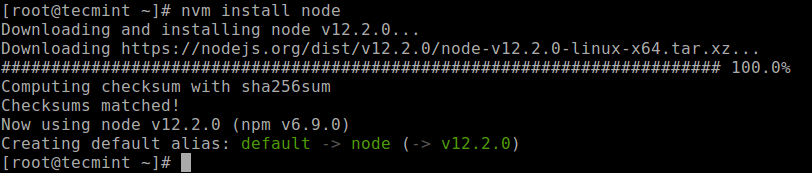
For at installere en bestemt "node" -version skal du først liste de tilgængelige nodeversioner og derefter installere versionen som vist.
# nvm ls-remote # nvm install 10.15.3 #or 8.16.0, 11.15.0 etc

Du kan kontrollere al installeret version med følgende kommando:
# nvm ls
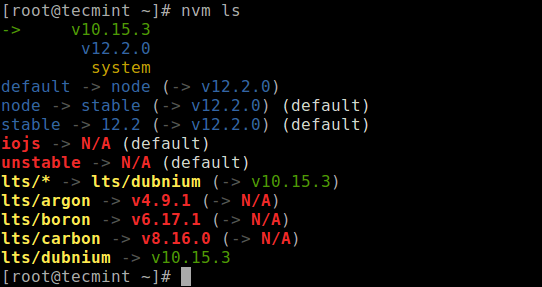
Du kan bruge en node.js-version i en hvilken som helst ny skal som vist:
# nvm use node #use default OR # nvm use 10.15.3
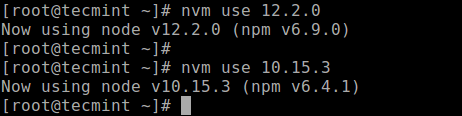
Alternativt skal du blot køre en nodeversion som vist (for at afslutte skal du trykke på ^C ).
# nvm use node #use default OR # nvm use 10.15.3

Det er vigtigt, at du kan se stien til den eksekverbare, hvor en bestemt nodeversion blev installeret, som følger:
# nvm which 10.15.3 # nvm which 12.2.0 # nvm which system #check system-installed version of a node using “system” alias
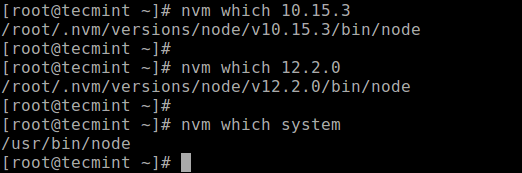
For at manuelt indstille en standardnodeversion, der skal bruges i en hvilken som helst ny skal, skal du bruge aliaset "standard" som vist.
# nvm alias default 10.15.3 # nvm alias default system # nvm alias default 12.2.0

Bemærk: Du kan oprette en .nvmrc initialiseringsfil i dit projekt rodkatalog (eller et hvilket som helst overordnet bibliotek) og tilføje et nodeversionsnummer eller andre flag eller brugsmuligheder, som nvm forstår, i det. Brug derefter nogle af de kommandoer, vi lige har kigget på ovenfor for at fungere med den angivne version i filen.
For mere information, se nvm --help eller gå til Node Version Manager Github-arkivet: https://github.com/nvm-sh/nvm.
Det er alt! Node Version Manager er et simpelt bash-script til at administrere flere aktive node.js-versioner på dit Linux-system. Brug feedbackformularen nedenfor til at stille spørgsmål eller dele dine kommentarer med os.